Windows Media 라이브러리 WMDB 파일 지우기, 재설정 또는 삭제
Windows Media Player 는 계속 사용할 수 있으며 미디어 파일을 색인화할 수 있으므로 컴퓨터에서 모든 음악을 찾는 부담을 줄일 수 있습니다. 즉, WMP(WMP) 를 통해 컴퓨터에서 음악과 비디오를 찾을 수 없는 경우 데이터베이스를 재설정하는 것이 좋습니다. 이 게시물에서는 문제를 해결할 수 있는 방법을 살펴보겠습니다.
지우기, 재설정(Reset) , Windows Media 라이브러리 WMDB 파일 삭제(Delete Windows Media Library WMDB Files)
WMDB 는 컴퓨터에 있는 모든 음악 및 비디오 파일의 위치, 색인을 유지하는 Windows Media 라이브러리(Windows Media Library) 데이터베이스 파일입니다. 문제가 있는 경우(예: 손상) 새 파일을 검색하지 않습니다. 이 경우 데이터베이스를 재설정하거나 삭제한 다음 다시 만드는 것이 좋습니다.
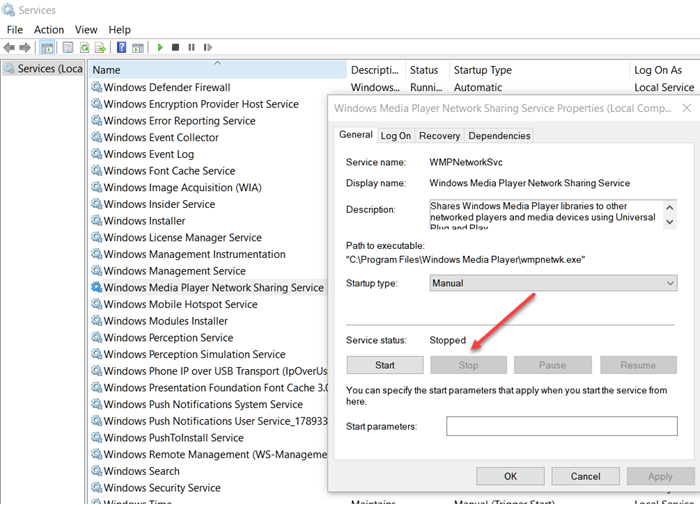
- 실행(Run) 프롬프트에 services.msc 를 입력한 다음 Enter 키 를 눌러 서비스(Services) 섹션을 엽니다 .
- "Windows Media Player 네트워크 공유 서비스"를 찾아 중지합니다.
- 이제 "% Userprofile % \AppData\Local\Microsoft\Media Player "로 이동합니다 .
- (Delete)해당 폴더 내의 모든 "Windows Media Library( .wmdb )" 유형의 파일을 삭제 합니다.
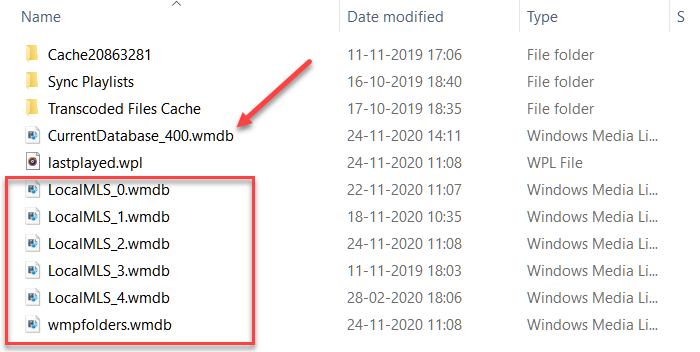
여러 WMDB 파일이 있을 수 있으며 모두 목적이 다릅니다. 모두(Make) 삭제해야 합니다.
이제 Windows Media Player 를 열면 라이브러리 인덱싱이 다시 시작됩니다. 라이브러리 기능을 사용하여 음악 폴더를 수동으로 추가할 수 있습니다. 완료되면 인덱싱이 시작되었는지 확인합니다.
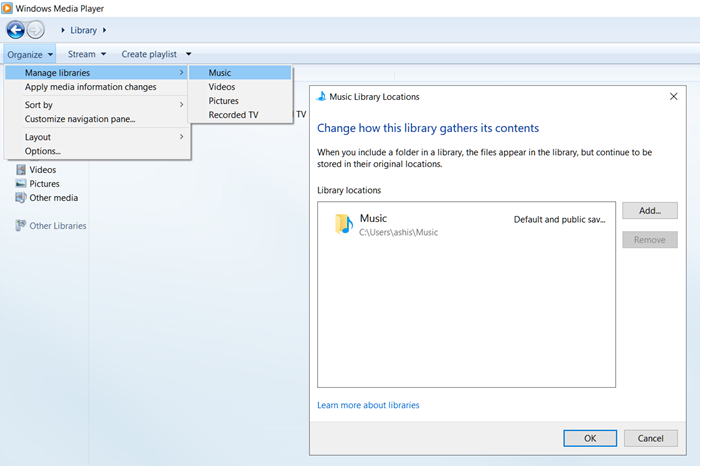
Windows Media Player 는 (Media Player)Windows 에서 즐겨 사용하는 미디어 플레이어는 아니지만 즉시 사용할 수 있습니다. 다른 내장 미디어 플레이어인 Groove 는 대부분의 기능이 없기 때문에 가치가 없습니다.
Windows Media Library WMDB Files 를 삭제하거나 재설정할 수 있기를 바랍니다 . Windows Media Player 가 인덱스를 재설정하는 직접적인 옵션을 제공하지 않기 때문에 인덱싱 문제가 있는 경우 이는 완벽한 수정 입니다.
Related posts
사용자가 Windows Media Player을 통해 미디어를 공유하지 못하게하는 방법
WMP Tag Plus : Windows Media Player에서 라이브러리 및 태깅 지원
Video Playback Speed Windows Media Player을 변경하는 방법
Windows Media Player에서 Mouse hover Video or Song preview 사용 중지
Windows Media Player에서 Track Titles을 다운로드하여 추가하는 방법
Reset or Refresh Firefox browser settings Windows 10에서 기본값
Windows 10에서 Delete Temp Files 방법
Windows Media Player에서 MOV Files을 재생할 수 없습니다
Windows Media Player은 Music Playlist를 재생하지 않습니다
Windows Media Player에 대해 Mini Lyrics Plugin을 사용하는 방법
Reset 또는 실행 취소는 항상이 응용 프로그램을 사용하여 옵션으로 파일을 열어 Windows 10
Firefox 연결 재설정 오류 수정
Windows에서 파일을 자동으로 삭제하는 방법
3 Ways TrustedInstaller Windows 10에서 TrustedInstaller로 Delete Files Protected
Windows 10에서 Reset Quick Actions Action Center에서
Windows 7/8/10 – TrustedInstaller로 보호되는 파일을 삭제하는 방법
Fix Unable Delete Temporary Files Windows 10에서
Windows 10에 Reset Network Data Usage [안내]
Windows 10에서 백업 파일을 삭제하는 방법
Release TCP/IP, Flush DNS, Reset Winsock, Reset Proxy Batch File
